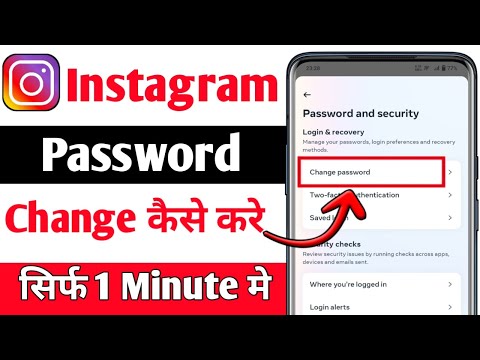Sahifa dizaynerlari ko'pincha sahifa tartibining ravshanligini oshirish uchun mavjud hujjatlar yoki shablonlarga ustunlar qo'shishlari kerak. Qo'shimcha ustunlar, shuningdek, sahifaning butun taqdimotini muvozanatlashda yordam beradi. Agar siz InDesign -ga ustunlar qo'shmoqchi bo'lsangiz, quyidagi bosqichlarni bajaring.
Qadamlar

Qadam 1. Yangi hujjatga ustunlar qo'shing
Yangi hujjatda ishlashni osonlashtirish uchun ustunlar sonini o'zgartirishingiz mumkin.
- Hujjatni "Fayl" ga o'ting va "Yangi" ni tanlang.
- "Sahifa" menyusidan yangi sahifani tanlang.
- "Yangi hujjat" menyusiga o'ting. "Ustunlar" oynasini toping va qo'shmoqchi bo'lgan ustunlar sonini kiriting.
- Har bir ustun orasidagi truba kengligini o'zgartirib, yanada dinamik dizaynni yarating. Dastur kengroq oluklarni joylashtirish uchun matn maydonidagi ustunlar kengligini avtomatik ravishda o'zgartiradi.

Qadam 2. Mavjud hujjatga ustunlar qo'shish uchun InDesign -dan foydalaning
Dizaynerlar ko'pincha mavjud sahifadagi ustunlar sonini o'zgartirishni xohlashadi. Jarayon yangi hujjatga ustunlar qo'shishga o'xshaydi.
- "Sahifalar" menyusiga o'ting va ochmoqchi bo'lgan sahifani ikki marta bosing.
- Ustunlar qo'shmoqchi bo'lgan matn maydonini tanlang.
- "Layout" menyusiga o'ting. "Layout" ochiladigan menyusidan "Marjlar va ustunlar" ni toping.
- "Ustunlar" oynasida kerakli ustunlar sonini kiriting.
- Siz "Ob'ekt" menyusidan ustunlar qo'shishingiz mumkin. Uni tanlang va "Matn ramkasi parametrlari" ni toping. "Chegaralar va ustunlar" ochiladigan ro'yxati paydo bo'ladi.
- "Chegaralar va ustunlar" menyusi uchun klaviatura buyruqlari kompyuter uchun "Ctrl+b" va Mac -dagi "Buyruq+b" dir.

Qadam 3. Overset matni yordamida yangi ustun yarating
Haqiqiy matn yordamida sahifaga qo'shimcha ustunlar qo'shishingiz mumkin.
- Ortiqcha matnli ustunning ramkaning o'ng pastki qismida joylashgan chiqish portida qizil + belgisi bo'ladi.
- Birinchi ustun yonidagi bo'sh matnli ramkani chizish.
- Tanlash vositasi bilan birinchi freymni tanlang.
- Ushbu ramkada + belgisini bosing. Endi kursor ortiqcha matnni ushlab turadi.
- Kursorni bo'sh matn ramkasi ustiga qo'ying. Kursorning shakli o'zgaradi.
- Bosing va matn yangi ustunga o'tadi.
- Kursoringiz bo'sh matnli ramkaga ega bo'lmasdan ortiqcha matnni o'z ichiga olganda, siz boshqa ustun yaratishingiz mumkin. Kursorni bosish va hujjatning bo'sh joyiga surtish kifoya qiladi, shunda matn unga o'tadi.

Qadam 4. Asosiy yoki yoyilgan sahifalardagi ustunlarni o'zgartiring
Dizaynerlar ba'zida asosiy yoki tarqatilgan sahifalarda ustunlar formatini o'zgartirishni xohlaydilar, bu sahifalarda uzluksizlikni ta'minlaydi.
- "Sahifalar" menyusiga o'ting.
- Sahifa belgisiga bir marta bosing. Keyin pastdagi sahifalar raqamlarini bosing, ular tarqalishni tashkil qiladi.
- Tarqatishni maqsad qilish uchun sahifa belgisini ikki marta bosing. Sahifaning tarqalishi hujjat oynasida paydo bo'ladi.
- Matn maydoni ajratilganligiga ishonch hosil qiling va "Layout" menyusiga o'ting va "Chegaralar va ustunlar" ni toping.
- Ustunlar va oluklar kengligi uchun kerakli qiymatlarni kiriting. "OK" ni bosing.
- Ustunlar kengligini teng dinamik qilish uchun kursorni ustunlar panjarasi ustiga qo'ying va uni yangi holatiga o'tkazing. Oluk kengligi siz ustunni cho'zganingizda qoladi.